 Emballage
Emballage
![]()
![]()
![]()
Enroulez une surface ou une entité d'esquisse autour d'un cylindre ou d'un cône.
L'outil de fonction Emballage vous permet d'envelopper une surface ou une entité d'esquisse autour d'un cylindre. Une application pratique consiste à envelopper un texte autour d'un cylindre. Cet exemple suppose que vous disposez d'une esquisse du texte à envelopper. Cliquez tout d'abord sur l'outil Emballer dans la barre d'outils. Sélectionnez l'esquisse dans la liste des fonctions ou dans la zone graphique. Cliquez ensuite sur le champ Cible dans la boîte de dialogue et sélectionnez le cylindre dans la zone graphique. Si le texte est à l'envers, cliquez sur le menu déroulant Position et faites-le pivoter de 180 degrés. De plus, utilisez le manipulateur de flèches pour déplacer le texte à l'emplacement spécifié. Si vous le souhaitez, cochez la case Ajuster à la cible pour couper le texte jusqu'au bord du cylindre. Cliquez sur Solide pour embosser le texte dans le cylindre. Vous pouvez également cliquer sur Nouveau pour créer de nouvelles parties à partir de chaque lettre. Enfin, cliquez sur la coche verte pour accepter l'enveloppement.
Étapes
- Sélectionnez
 .
. 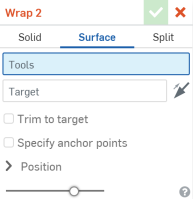
- Sélectionnez les Outils, qui sont des faces ou des zones d'esquisse que vous enroulez autour du cylindre ou du cône.
- Sélectionnez la cible (le cylindre ou le cône autour duquel vous enroulez des faces ou des zones d'esquisse).
- Pour modifier la position des outils :
- Angle - Changez les degrés d'inclinaison.
- Maj U - Déplacez le résultat horizontalement.
- Maj V - Déplacez le résultat verticalement.
- Cochez la coche lorsque vous avez terminé.
- Cliquez sur Solide en haut de la boîte de dialogue.
- Ajustez les paramètres de la boîte de dialogue Wrap selon vos préférences.
- Choisissez si vous souhaitez :
- Nouveau - Crée un nouveau solide
- Ajouter - Ajouter à un solide existant.
- Supprimer- Soustraire d'un solide existant
- Intersection - Conserver l'intersection de deux solides (ou plus)
- Choisissez l'épaisseur du solide.
- Sélectionnez l'option Ajuster à la cible pour que les outils ne soient pas visibles lorsqu'ils dépassent les limites de la cible.


- Sélectionnez l'option Spécifier les points d'ancrage pour faire correspondre un point de l'outil à la cible, en assignant l'emplacement.

Si nécessaire ou souhaité, sélectionnez Étendue de fusion (ou Fusionner avec tous) pour sélectionner les pièces avec lesquelles fusionner la nouvelle pièce (supplémentaire).
- Choisissez si vous souhaitez :
- Sélectionnez Surface en haut de la boîte de dialogue, si ce n'est pas déjà fait.
- Ajustez les paramètres de la boîte de dialogue Wrap selon vos préférences.
- Sélectionnez l'option Ajuster à la cible pour que les outils ne soient pas visibles lorsqu'ils dépassent les limites de la cible.


- Sélectionnez l'option Spécifier les points d'ancrage pour faire correspondre un point de l'outil à la cible, en assignant l'emplacement.

- Sélectionnez l'option Ajuster à la cible pour que les outils ne soient pas visibles lorsqu'ils dépassent les limites de la cible.
- Sélectionnez Fractionner en haut de la boîte de dialogue.
- Ajustez les paramètres de la boîte de dialogue Wrap selon vos préférences.
- Sélectionnez l'option Spécifier les points d'ancrage pour faire correspondre un point de l'outil à la cible, en assignant l'emplacement.

- Sélectionnez l'option Spécifier les points d'ancrage pour faire correspondre un point de l'outil à la cible, en assignant l'emplacement.
Étapes de base
- Appuyez sur l'icône de l'outil Emballage (
 ).
). 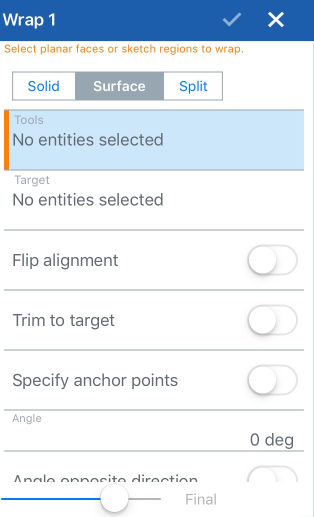
- Sélectionnez Solide, Surface ou Scinder.
- Sélectionnez les Outils, qui sont les faces ou les zones d'esquisse que vous enroulez autour du cylindre ou du cône.
- Sélectionnez la cible (le cylindre ou le cône autour duquel vous enroulez des faces ou des zones d'esquisse).
- Pour modifier la position des outils, sélectionnez l'une des options suivantes :
- Angle - Changez les degrés d'inclinaison.
- Maj U - Déplacez le résultat horizontalement.
- Maj V - Déplacez le résultat verticalement.
- Appuyez sur la coche lorsque vous avez terminé.
- Sélectionnez Solide en haut de la boîte de dialogue.
- Ajustez les paramètres de la boîte de dialogue Wrap selon vos préférences.
- Choisissez si vous souhaitez :
- Nouveau - Crée un nouveau solide
- Ajouter - Ajouter à un solide existant.
- Supprimer- Soustraire d'un solide existant
- Intersection - Conserver l'intersection de deux solides (ou plus)
- Entrez un chiffre pour l'épaisseur du solide.
- Activez Inverser l'alignement, si nécessaire.
- Sélectionnez l'option Ajuster à la cible pour que les outils ne soient pas visibles lorsqu'ils dépassent les limites de la cible.


- Sélectionnez l'option Spécifier les points d'ancrage pour faire correspondre un point de l'outil à la cible, en assignant l'emplacement.

Indiquez une mesure d'angle pour l'angle de l'emballage
- Activez Angle dans la direction opposée, si vous le souhaitez.
- Activez Basculer horizontalement dans la direction opposée, si vous le souhaitez.
- Saisissez une mesure pour un basculement horizontal dans la direction opposée, si vous le souhaitez.
- Activez Basculer verticalement dans la direction opposée, si vous le souhaitez.
- Saisissez une mesure pour un basculement vertical, si vous le souhaitez.
- Saisissez une mesure d'épaisseur, si vous le souhaitez.
- Activez Épaisseur dans la direction opposée, si vous le souhaitez.
- Si nécessaire ou souhaité (pour les opérations qui ajoutent ou suppriment du matériau à une pièce existante, sélectionnez Étendue de fusion (ou Fusionner avec tous) pour sélectionner les pièces avec lesquelles fusionner la nouvelle pièce.
- Choisissez si vous souhaitez :
- Appuyez sur la coche pour accepter et fermer la boîte de dialogue.
- Sélectionnez Surface en haut de la boîte de dialogue, si ce n'est pas déjà fait.
- Ajustez les paramètres de la boîte de dialogue Wrap selon vos préférences.
- Sélectionnez l'option Ajuster à la cible pour que les outils ne soient pas visibles lorsqu'ils dépassent les limites de la cible.


- Sélectionnez l'option Spécifier les points d'ancrage pour faire correspondre un point de l'outil à la cible, en assignant l'emplacement.

- Sélectionnez l'option Ajuster à la cible pour que les outils ne soient pas visibles lorsqu'ils dépassent les limites de la cible.
- Appuyez sur la coche pour accepter et fermer la boîte de dialogue.
- Sélectionnez Fractionner en haut de la boîte de dialogue.
- Ajustez les paramètres de la boîte de dialogue Wrap selon vos préférences.
- Sélectionnez l'option Spécifier les points d'ancrage pour faire correspondre un point de l'outil à la cible, en assignant l'emplacement.

- Sélectionnez l'option Spécifier les points d'ancrage pour faire correspondre un point de l'outil à la cible, en assignant l'emplacement.
- Appuyez sur la coche pour accepter et fermer la boîte de dialogue.
Étapes de base
- Appuyez sur
 .
. 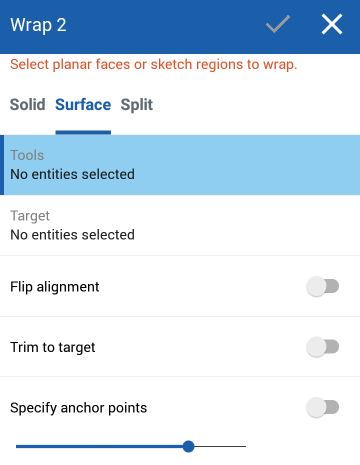
- Sélectionnez Solide, Surface ou Scinder.
- Sélectionnez les Outils, qui sont les faces ou les zones d'esquisse que vous enroulez autour du cylindre ou du cône.
- Sélectionnez la cible (le cylindre ou le cône autour duquel vous enroulez des faces ou des zones d'esquisse).
- Pour modifier la position des outils, sélectionnez l'une des options suivantes :
- Angle - Changez les degrés d'inclinaison.
- Maj U - Déplacez le résultat horizontalement.
- Maj V - Déplacez le résultat verticalement.
- Appuyez sur la coche lorsque vous avez terminé.
- Sélectionnez Solide en haut de la boîte de dialogue.
- Ajustez les paramètres de la boîte de dialogue Wrap selon vos préférences.
- Choisissez si vous souhaitez :
- Nouveau - Crée un nouveau solide
- Ajouter - Ajouter à un solide existant.
- Supprimer- Soustraire d'un solide existant
- Intersection - Conserver l'intersection de deux solides (ou plus)
- Entrez un chiffre pour l'épaisseur du solide.
- Activez Inverser l'alignement, si nécessaire.
- Sélectionnez l'option Ajuster à la cible pour que les outils ne soient pas visibles lorsqu'ils dépassent les limites de la cible.


- Sélectionnez l'option Spécifier les points d'ancrage pour faire correspondre un point de l'outil à la cible, en assignant l'emplacement.

Indiquez une mesure d'angle pour l'angle de l'emballage
- Activez Angle dans la direction opposée, si vous le souhaitez.
- Activez Basculer horizontalement dans la direction opposée, si vous le souhaitez.
- Saisissez une mesure pour un basculement horizontal dans la direction opposée, si vous le souhaitez.
- Activez Basculer verticalement dans la direction opposée, si vous le souhaitez.
- Saisissez une mesure pour un basculement vertical, si vous le souhaitez.
- Saisissez une mesure d'épaisseur, si vous le souhaitez.
- Activez Épaisseur dans la direction opposée, si vous le souhaitez.
- Si nécessaire ou souhaité (pour les opérations qui ajoutent ou suppriment du matériau à une pièce existante, sélectionnez Étendue de fusion (ou Fusionner avec tous) pour sélectionner les pièces avec lesquelles fusionner la nouvelle pièce (supplémentaire).
- Choisissez si vous souhaitez :
- Appuyez sur la coche pour accepter et fermer la boîte de dialogue.
- Sélectionnez Surface en haut de la boîte de dialogue, si ce n'est pas déjà fait.
- Ajustez les paramètres de la boîte de dialogue Wrap selon vos préférences.
- Sélectionnez l'option Ajuster à la cible pour que les outils ne soient pas visibles lorsqu'ils dépassent les limites de la cible.


- Sélectionnez l'option Spécifier les points d'ancrage pour faire correspondre un point de l'outil à la cible, en assignant l'emplacement.

- Sélectionnez l'option Ajuster à la cible pour que les outils ne soient pas visibles lorsqu'ils dépassent les limites de la cible.
- Appuyez sur la coche pour accepter et fermer la boîte de dialogue.
- Sélectionnez Fractionner en haut de la boîte de dialogue.
- Ajustez les paramètres de la boîte de dialogue Wrap selon vos préférences.
- Sélectionnez l'option Spécifier les points d'ancrage pour faire correspondre un point de l'outil à la cible, en assignant l'emplacement.

- Sélectionnez l'option Spécifier les points d'ancrage pour faire correspondre un point de l'outil à la cible, en assignant l'emplacement.
- Appuyez sur la coche pour accepter et fermer la boîte de dialogue.